XP系统下怎样安装摄像头驱动
现在,越来越多用户都开始使用视频聊天,因为这样既可以联系到对方,又可以看到对方,非常地方便。不过,有一位windowsxp系统用户反馈,自己刚买了一个摄像头,可是不知道该怎么在电脑上安装摄像头驱动。这要怎么办呢?下面,小编就教大家WinXP电脑安装摄像头驱动的具体方法。
推荐:windows xp sp3 纯净安装版下载
具体如下:
1、在“我的电脑”上点击鼠标右键;
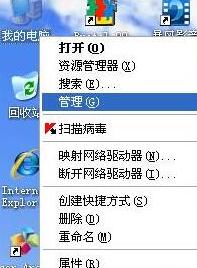
2、点击“管理”;
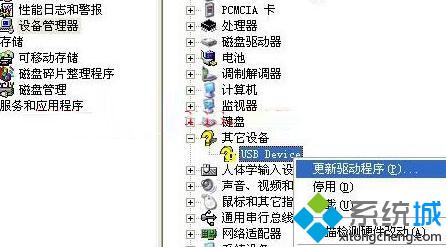
3、找到带感叹号的设备,即你刚插上的摄像头设备,在上面鼠标右键;
4、点击”更新驱动程序;
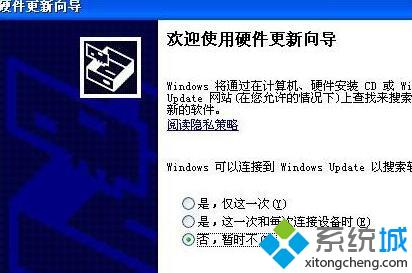
5、选择“否,暂时不” 再点“下一步”出来;

6、选择“从列表或指定位置安装”然后点“下一步”;

7、将“在搜索中包括这个位置(o):”前面的“勾”打上,然后通过“浏览”找到你摄像头在电脑里的本地位置,如:在D:摄像头驱动 ,然后点“下一步”,一直完成安装。
(注:1、你指定的这个文件目录下,一定要含有*.inf文件,否则会出现如下图的向导;2、当然,如果你的驱动与你的摄像不对应,也可能会出现下面的向导。)

另外,一般从网上下载的驱动,常常是EXE的执行文件,其实执行文件也会在你安装的时候,将驱动文件放到电脑的某个位置的,如C盘,某文件下,注意观察了。整个安装过程就是这样了,其实安装别的显卡,网卡,声卡等驱动也可以一样的手动安装。
XP系统安装摄像头驱动的方法就为大家介绍到这里了。不懂得如何安装WindowsXP摄像头驱动的朋友们,赶紧按照上面的步骤去操作看看吧!
相关教程:如何驱动摄像头安装华硕电脑摄像头驱动xp系统下usb3.0驱动怎样在win7下安装xpwin7怎样打开摄像头我告诉你msdn版权声明:以上内容作者已申请原创保护,未经允许不得转载,侵权必究!授权事宜、对本内容有异议或投诉,敬请联系网站管理员,我们将尽快回复您,谢谢合作!










